
LOGICOOL PEBBLE M350の簡易レビューで
BluetoothもWIFI無線接続(USBレシーバー,USBドングル)も可能な
小型(約100g)でポータブル可能なマウスの説明と使い方です。(図説)
使用環境,Macとスマホ(Xperia)
LOGICOOL PEBBLE M350 (今回レビューのマウスです,単3電池 1本使用)
macOS Monterey 12.6
MacBook Pro Retina, 15-inch, Mid 2015 (Intel Mac)
Xperia SIMフリー 5 ii(XQ-AS42)
Android 11
58.1.A.5.55B
電源onの方法,BTペアリング方法,PEBBLE M350
(BT=Bluetooth)電源onの方法(スイッチの場所は裏側、底面)
裏側のスイッチを上にスライドする。(電源on)
図

電源off
裏側のスイッチを下にスライドする。
図

①Bluetoothを使う場合
青色の点滅時、
裏側のボタンを長押しし
Macに表示されたら接続ボタンをクリックします。
図

図 接続をクリック Mac
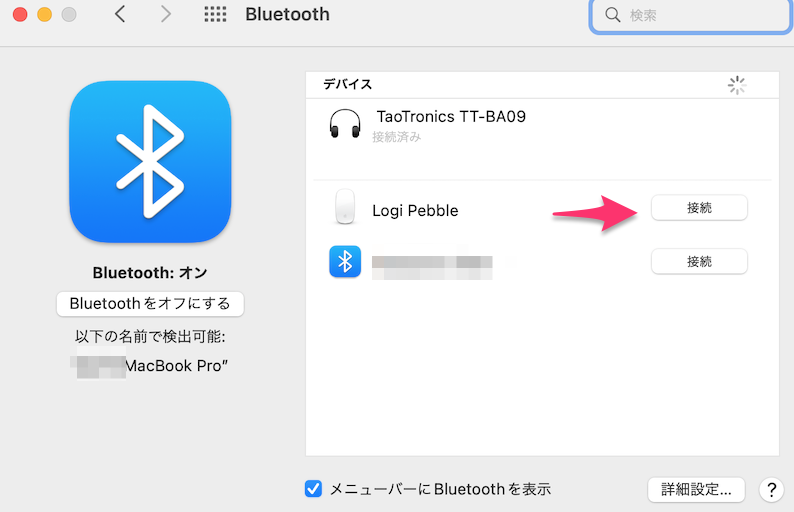
図 接続すみ
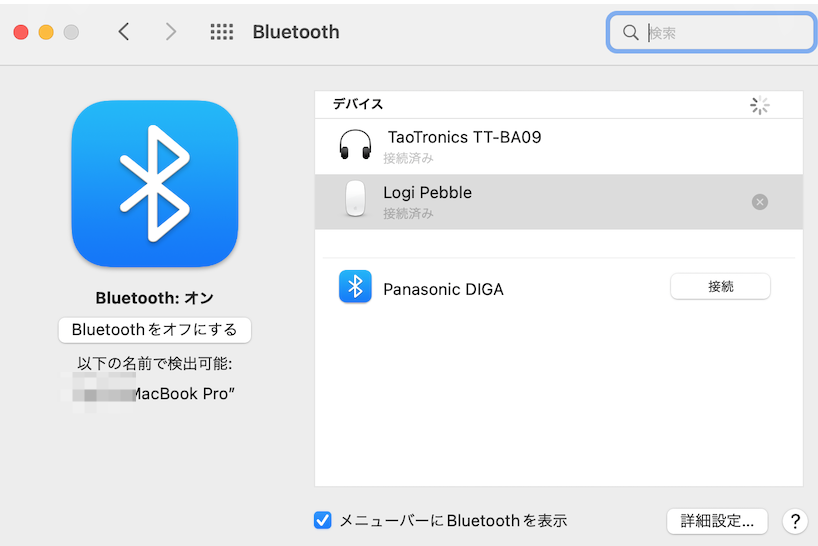
②WIFI接続(USB)の場合上蓋を開けて、
USBドングルを取り出してMacのUSB端子に取り付けると使えます。
図 蓋をあけるための爪をたてる場所

図 蓋が空いた所

図 WIFIドングル(USBレシーバー)

Bluetooth、WIFI切り替え方法
マウス裏側のボタンを1回押すと
LEDランプが青(Bluetooth)、
もう一度押すと
緑(WIFI)とかわりますので
使用方法で切り替えてください。
(以下に説明書の図もあります)
図 Bluetooth (青色)

図 WIFI (緑色)

原則BluetoothまたはWIFIでのどちらか一つでの無線使用になります。
説明書,付属のマニュアル,サポートのリンク
図
図
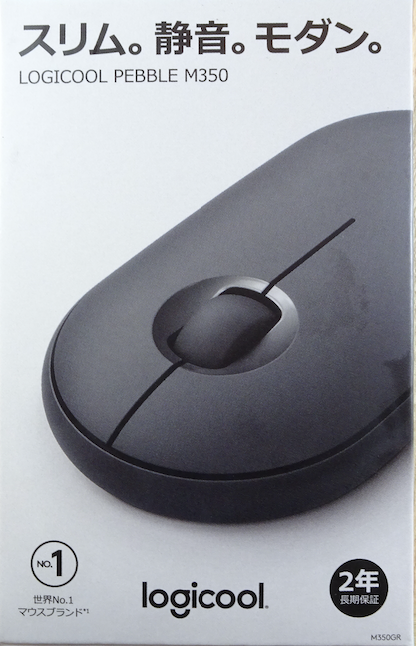
図

図

図

ロジクールサポート
https://support.logi.com/hc/ja?mID=13197
検出されない場合,WIFI,Bluetooth
Bluetoothの場合;
うまく行かない場合、パソコンやスマホ
タブレットの場合は問題が多岐にわたるため、
いろいろと問題の切り分け実験をする必要があります。
マウスのボタンを長押してペアリングモードにして(青いLEDの早い点滅)
接続先の機器にマウスの文字が
表示されるかどうかで判断がわかれます。
なるべく他のBluetooth機器のない所で
ペアリングしてみてください。
何度行っても認識しない場合はサポートへ連絡してください。
ごくまれに相性に問題がある場合があると思います。(BT)
電池交換方法
電池を入れる場所がわかりにくくつくられてますが
上ブタの隙間に爪を差し込んで持ち上げると
簡単に蓋があきます。
図

あとは電池に爪をかけて取り出します。
電池を差し込む時は、マイナス側を先に入れます。
(M546もマイナスが先に入ります,伝統なのか,よく考えるとこの向きが構造上よい感じです)
蓋は磁石で固定されているだけなので
上蓋を引っ張るとすぐに外れますし
落としても蓋が飛んでしまいますので
扱いは注意してください。(お願い)
青点滅、緑点滅の意味
青点滅,緑点滅の意味(青;Bluetooth,緑WIFI)
Bluetoothでの青の早い点滅はペアリングモードの状態です。
問題点とドライバーの場所URL
小型軽量化、シンプルな操作感で
無駄を省いているので
高機能を求める人には向かない
単純な3つボタンマウスな感じです。
机がつるつるの面(光沢系)の場合はうまくカーソルが動きません。
(光学式、マウスパッドが必要)
ホイールの押し込みはFirefoxは対応しているようです。
(地味に便利,ホイールの垂直押し)
(アプリ次第か? Chromeは非対応)
ドライバーがなくても3つのボタンの操作及び
スクロールは、ほぼ使用できますが、
MacOS対応ドライバーがMac10.15、Mac 11、までのようです
Logitech M350ドライバー
Mac OS X 10.11.x、Mac OS X 10.12.x、Mac OS X 10.13.x、Mac OS X10.14.x用のドライバーを提供しています。
Logitech M350ドライバーダウンロード
Windows 10、Windows 8、Windows 7
サポート
https://support.logi.com/hc/ja?webcontent=productdownloadstub&mID=13197
ソフトウエア
https://support.logi.com/hc/ja/articles/360024361233
流線型の形はおしゃれなのですが
これが指先でつまむのにやや問題を起こすかも。
(せめてゴムのような素材を先端後方のつまむ所に貼ってくれると便利だったかも)
(上位クラスのマウスにはついてる)
持ち上げる時に指が滑る(特に冬場)
写真下図のように、滑り止めを工夫してます。
図

Xperia SIMフリー 5 ii(XQ-AS42)のBT設定方法
図 設定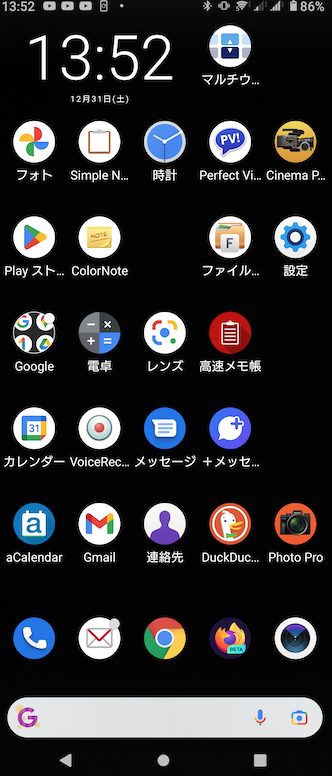
図 機器接続
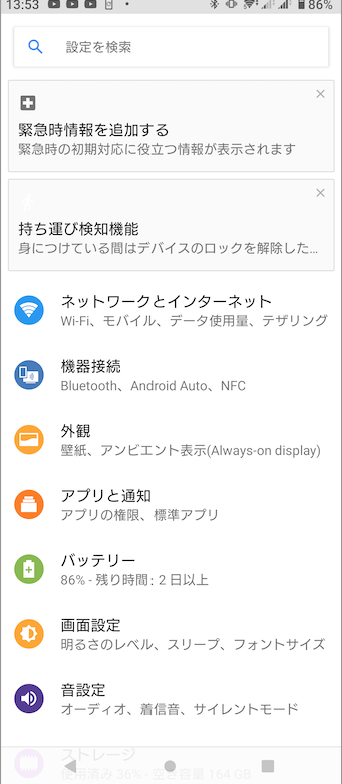
図 新しい機器とペア設定する
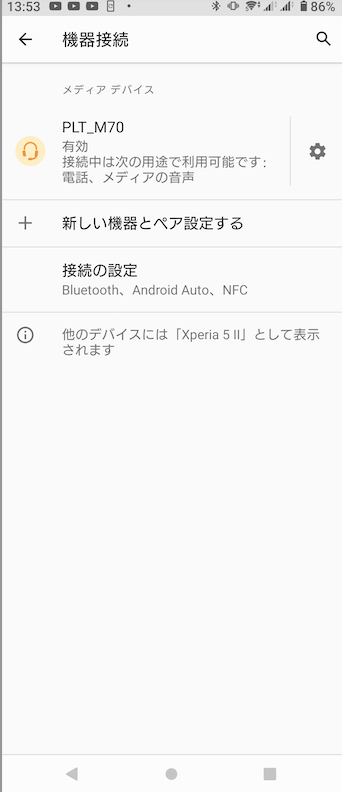
図 Logi Pebble
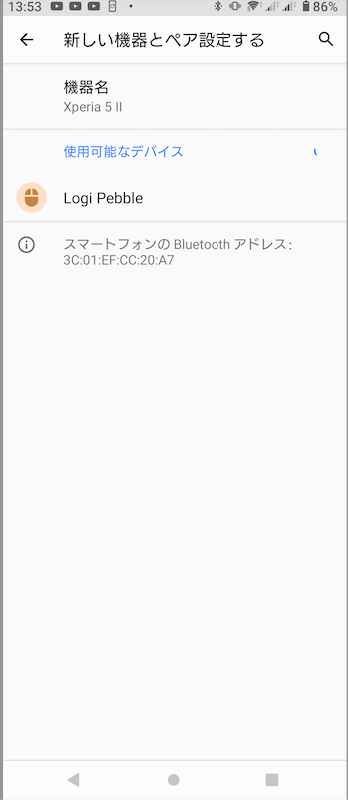
図 ペア設定する
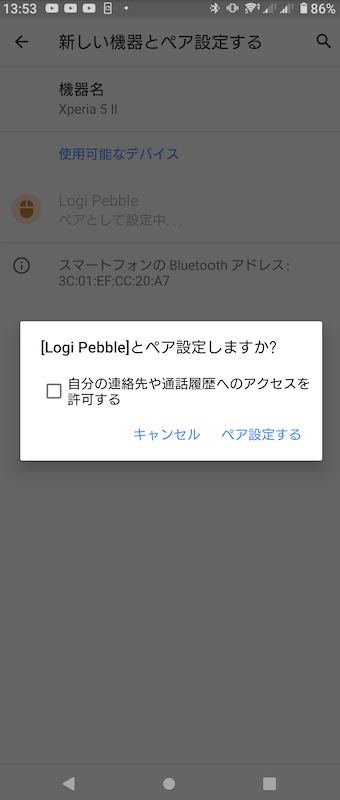
図 Xperiaに認識された所
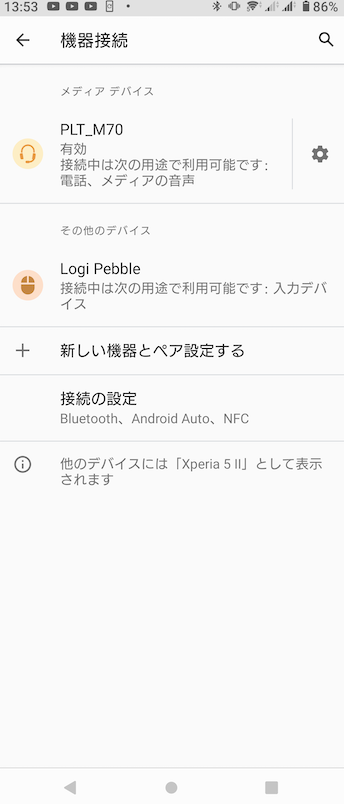
一応これで、スマホでマウスが使えます。
(基本左クリックとスクロールのみ,テスト中)
ご参考に 右クリックについて。
Androidスマホでマウスを使って右クリック設定は出来るのか使えない,できないのか調べてみました
キーボードの文字化けについて。
日本語Bluetooth物理キーボードで文字化けというか一部違う文字が出る場合,タブレット,スマホのキーマップを変更というかキーボードの設定を変えればほぼ入力出来るので設定してみました,日本語109A配列に直す方法
あとがき
軽くて扱いやすい、持ち運び型のマウスを
探していたら、BluetoothとWIFIの両方が
使えるマウスがあったので
つい買ってしまいました。(^ ^;)
現在使用テスト中ですが、
BJの使い方の場合、Bluetoothよりは
WIFI接続の方が体感的に若干使いやすい感じで、
Bluetoothはやや、
マウスの操作と画面の誤差があるように感じます。
(あくまでBJの感想で、なれの問題もあるかと。)
(基本的にWIFI接続が好み、特にmac)
状況に応じて、Bluetoothが使えない場合にはWIFI接続、
WIFIの接続端子(USB)が足りない場合はBluetoothと
使い分けができるので、
これはこれで便利なのかと思います。
シームレスとはなりませんが、
1台にWIFIもう一台のマシンにBluetoothを接続したら
2台のパソコンが1つのマウスで使えるようにはなるかもですが、
最近のマウスはマシンを超えて、別マシンを使える
マウスがあるみたいなので、(WIFIネット環境一致にて)
この機種はそれができない(執筆時)みたいなので
そのような高機能を求める方にはむかないかもですが、
ひとつのマシンを使う場合で
マウスのボタンも必要最低限な使い方をする人の
場合、これでまあ十分でないかなと思います。
LOGICOOL PEBBLE M350
高機能が好きな方向け Mx master 3S
冬のカサカサで指が滑る人に向いてるアイテム?余計滑る?保湿が目的。
ベビーワセリン(病院を受診されてる場合はゲンタマイシン軟膏が手のあれにいいかも)
両面テープはこれを使用,BJのは19mmのを切って加工(自己責任)
100均のひじ、ひざあて(下の画像はあくまで参考),ゴム製品がなかったのでこれで妥協
マウスパッドの代用になる物と最近購入したマウスパッドについてのレビューと100均で代用に使える物とか,クリアファイルはやや使える物と使いにくい物があります
M546のドライバーダウンロード先とレビューと簡易設定について,Macを中心に,Windowsのダウンロード先も同じ所です,無線マウス
























コメントを残す